Windows 7'de dartsız bağları yönetmek için sekmeler yoktur. Wi-fi parolanızı bilgisayarınızdan unutup unutmadığınızı nasıl anlarsınız. Wi-Fi bağlantısı
30 Eylül 2016
Nasıl yani? Wi-fi şifrenizi nasıl unutursunuz? Hiçbir şey, boo. tanımana yardım edeceğim şifreyi unut bezdrotovy merezhі'nizde bir depo bulmak daha zor. Eminim bağlantınız vardır, şifreyi unutmadan önce bir Wi-Fi bağlantısı kullanmak istiyorsunuz. Yakshcho nі - ayrıca bir bіda değil. Size istatistiklerden başka bir yöntemle yardım edeyim (unutkanlığın tanınması kablosuz ağ parolası yönlendiricinin yardımının arkasında. Üçüncüsü, WirelessKeyView yardım programının şifresini tahmin etmektir.
Bilgisayardan wi-fi şifresi nasıl bulunur
Gerekli telsiz çitlere zaten bağlandığımız bilgisayara, çitlerin yönetimi ve açık erişim için Merkeze gidiyoruz. Bunun için, tepsideki dartsız kafes simgesinin üzerinde sağ fare düğmesine basın ve "Hazinelerin kontrolü ve açık erişim merkezi" ni seçin.

Bir sonraki vіknі'da “Yönetim” öğesini seçiyoruz. çizgisiz çizgiler»
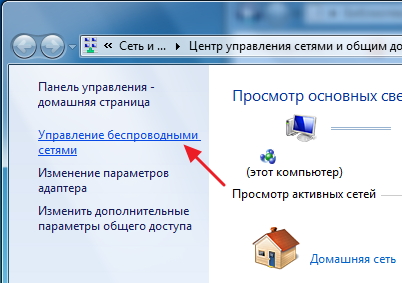
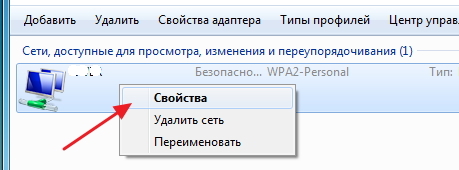
"Güvenlik" sekmesine gidin ve "Girilen işaretleri göster"in yanındaki kutuyu işaretleyin. "Güvenlik anahtarı" sütununda Wi-fi şifresini girin.
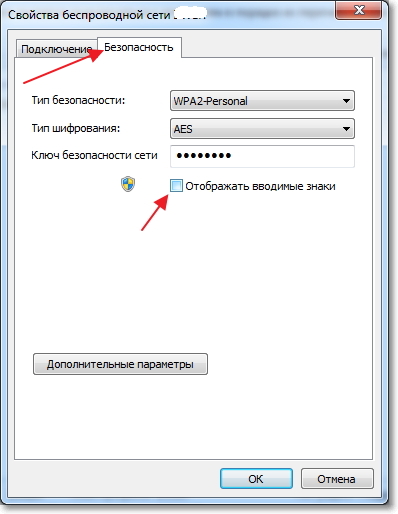
Peki ya "Askısız sapanların yönetimi" maddesi?
"Dart içermeyen çizgilerin yönetimi" öğeniz yoksa (örneğin, Windows 10'da) - sorun değil.
Benzer şekilde, "Merezhy ve Sleepy Access ile Bakım Merkezi"ne gidin.

Bezdrotove üzerinde kabartma eskrim, ardından "Dartsız çitin gücü", "Güvenlik" sekmesini verdi. "Girilecek işaretleri göster" kutusunu işaretleyin. "Güvenlik anahtarı" sütununda Wi-fi şifresini girin.
![]()
Saygı duymak! robotlar için verilen yöntem Suçlusunuz, ancak gerekli dartsız ağa bağlısınız.
İhtiyacınız olan dart içermeyen ağa zaten bağlamış olduğunuz inşa edilecek çok şeyiniz yoksa, aşağıdaki yöntemden daha fazla rehberliğe ihtiyacınız olacaktır.
Yönlendirici kurulumundan Wi-fi şifresini tanıyın
Ayrıca bilgisayarı bir kabloyla yönlendiriciye bağlayın. tanıtıldı adres satırı yönlendirici adresi. Çoğu zaman 192.168.1.1 veya 192.168.0.1. Yönlendiricinin web paneline girmek için tam adresi ve şifreyi yönlendiricinin altındaki veya arkasındaki etikette bulabilirsiniz (bilgisayarı bağlamayın - yönlendiricinin arayüzüne şuradan da gidebilirsiniz). akıllı telefon veya tablet)
Yönlendiricilerdeki web panelleri havalandırılır, ancak aynı zamanda sabitlenirler. dartsız mod benzer. Örneğin, bir yönlendiricinin poposuna TP-Link TL-WR841N/ND.
"Dartsız Modu" - "Dartsız Modunun Korunması" - "Dartsız Zincir Şifresi"ni seçin. Lütfen şifreyi bu sütuna ve gördüğünüz kişiye veriniz.
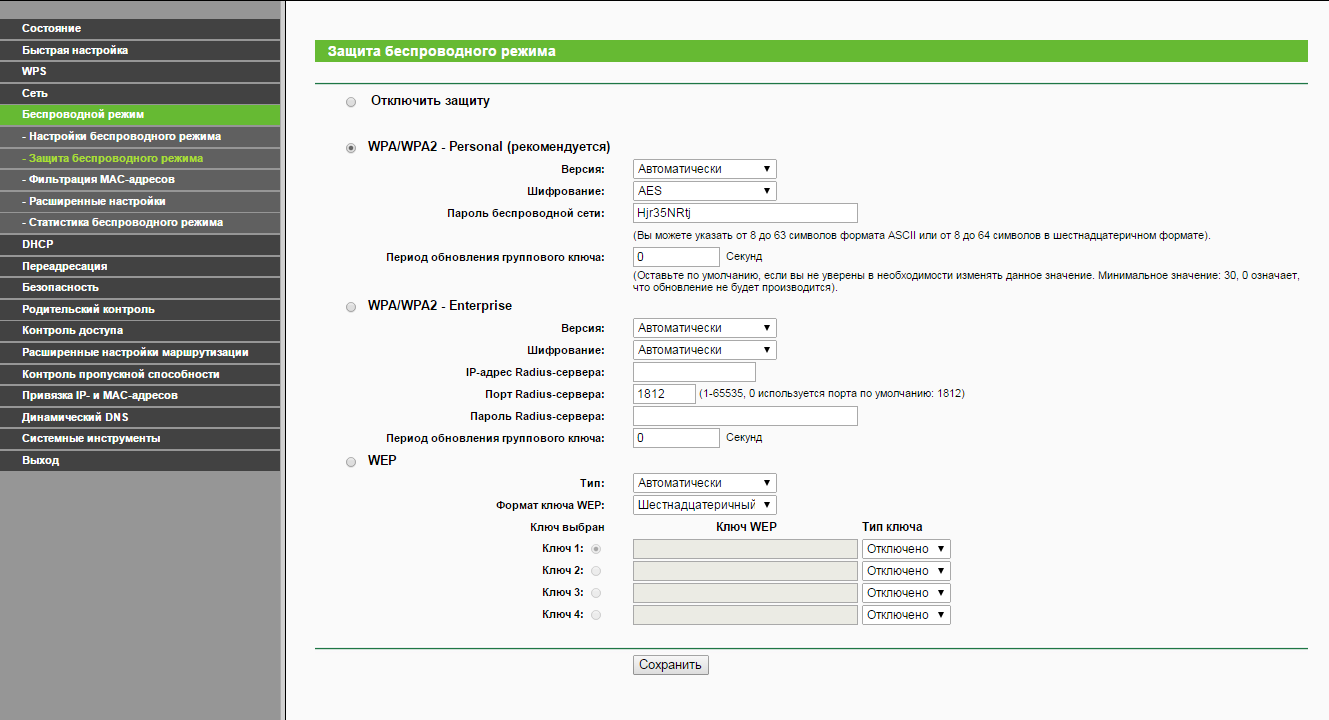
Önerilen yöntemlerden biri size uymuyorsa, size kesinlikle yardımcı olacak bir “büyüleyici” program var.
Yardım için Wi-fi şifresini tanıyın WirelessKeyView
Yardımı için TÜM şifreleri gözden geçirebileceğiniz program, Windows uzantısına kaydedilir. Program 100 kb'den az olmalıdır, kurulum gerektirmez ve hemen hemen tüm modern Windows'larda çalışır. Özellikle Windows 10, 8.1, 7 ve XP'yi protesto ediyorum.
- Resmi siteden WirelessKeyView'i indirin
- Arşivden dosyalar yapıyoruz, WirelessKeyView.exe'yi çalıştırıyoruz
- Tüm şifreleri bilgisayara kaydedilmiş, kaydedilmiş merezh biçiminde bachimo (wi-fi şifresi Anahtar (Ascii) sütununda olacaktır). Şifreleri bir metin dosyasına kaydedebilirsiniz.
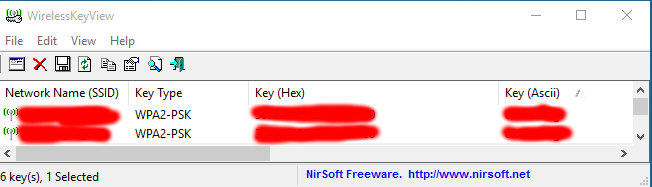
Bakit gibi, yöntem inanılmaz derecede basit =)
Sanırım makalem, unutulan Wi-fi şifrenizi öğrenmenize yardımcı oldu. Bir yere yazın ve daha fazlasını unutmayın.
Windows 8 (aynı zamanda önceki Windows sürümleri) kablosuz bir Wi-Fi ağına başarılı bir şekilde bağlanıldığında, sistem otomatik olarak bu bağlantı okremium Wi-Fi Profili. Bu profil, kablosuz bağlantı kurmak için gereken tüm bilgilere sahiptir: hesabın adı (SSID), doğrulama yöntemi, hesabın parolası (parola anahtarı) ve diğer bilgiler. Wi-Fi tarafından verilen bir mesafede, sınır görüş alanındadır ve bu profil için kazanılır. otomatik bağlantı ona.
Windows 7'de, keruvati profillerinin dart çizgileri olmadan olmasını sağlayan keruvannya panelinin özel bir öğesini yarattı. Kablosuz Ağı Yönet): profilleri silin, parametreleri veya önceliği değiştirin. Windows 8 için Microsoft, bazı nedenlerden dolayı işlevsellik kaldırılmıştır, bu nedenle Windows 8'de Wi-Fi profillerini üçüncü taraf yardımcı programların yardımıyla (bizim yöntemlerimiz değil!) veya yardım için yönetebilirsiniz. Komut satırı.
Ayrıca, Windows 8'deki dartsız ağlarla, takıma yardımcı olabileceğimiz komut satırının yardımı için keruvat yapabilirsiniz. ağ.
Kaydedilmiş Wi-Fi profillerinin bir listesine nasıl girilir?
Dartsız ağ profillerinin listesi, komutun yardımıyla girilebilir:
netsh wlan profilleri göster
Komut, kaydetme profillerinin listesini döndürür kablosuz wifi merez. AT bu popoє michael için bir Wi-Fi profili.
Windows 8'de Wi-Fi ağı için şifre kaydetme revizyonu
Coristuvacha'nın şeffaflık sisteminin, önlemin anahtarını (ölçüme bağlanmak için şifre) kaydettiği bir sır değil.
Wi-Fi ağlarına (WPA, WEP, vb.) erişmek için kaydedilen şifreyi doğrudan ek netsh komutu için gerekli profili belirterek satır komutuyla inceleyebilirsiniz:
Netsh wlan profilleri göster adı= michael key=temizle
Wi-Fi şifresi (anahtar) Güvenlik ayarları -> Anahtar İçeriği bölümünde bulunabilir. AT bu özel tipe bağlanmak için şifre Wi-Fi noktaları Giriş: wifi anahtarını test et.
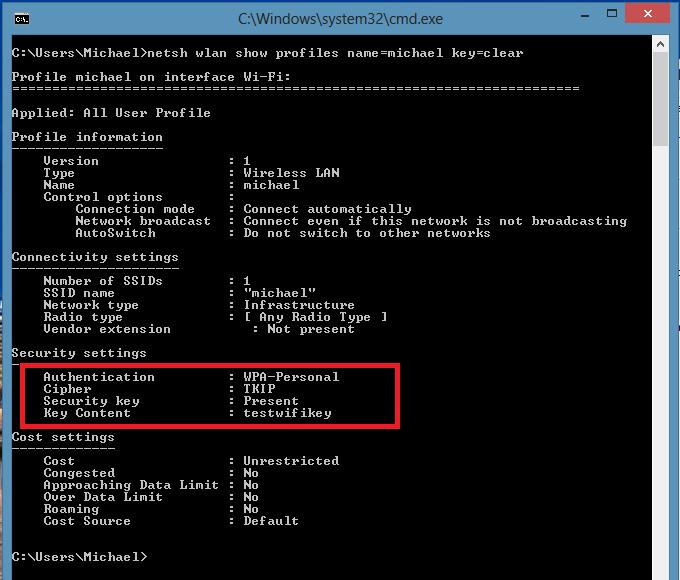
Windows 8'de görünen Wi-Fi profili
Windows 8'de kablosuz bağlantının tasarruf profilini şu komut yardımıyla görüntüleyebilirsiniz:
netsh wlan profil adını sil =
Bu komut, tüm WLAN arayüzlerinin kayıtlı tüm profillerini korumak içindir.
Belirli bir WLAN arabirimi için wi-fi profilini silmeniz gerekiyorsa, saldırgan komutu acele edin:
Netsh wlan profil adını sil=arayüz=
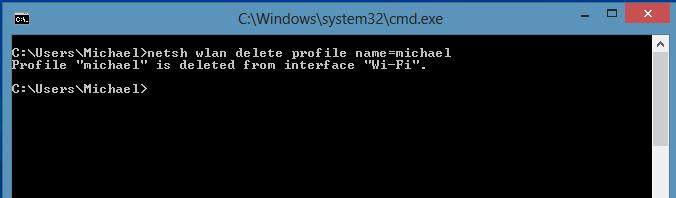
Not. Windows 8'de kerfless birleştirme profilleri, katalogdaki XML dosyalarının görüntülenmesinden kaydedilir C:\ProgramData\Microsoft\Wlansvc\Profiles\Interfaces\(GUID_Interface)\(GUID_Profile).xml
Wi-Fi dış görünüm adaptörünün bir GUID arayüzüne (GUID_interface) ihtiyacı vardır ve bu arayüz için kaydedilen tüm profiller şuraya kaydedilir: xml dosyası e s (GUID_Profile) ad olarak. Rotor olmayan belirli bir profil hakkında bilgi görmek için xml dosyasını görmek yeterlidir.
Windows 8'de komut satırı üzerinden drotoless bir ağa nasıl bağlanılır
Sistem zaten gerekli bir profile sahip olsa bile, Windows 8'de komut satırı aracılığıyla kablosuz bir ağa bağlanmak mümkündür. Muzaffer bağlamak için komut:
Netsh wlan bağlantı adı=
Bunu yapmak için, komut satırından profile kayıtlı hesaba (sistemdeki tüm profillerin listesinin nasıl seçileceği yukarıda açıklanmıştır) wlrЗ1З$$ adıyla bağlanmak gerekir, aşağıdaki komutu girin:
Netsh wlan bağlantı adı="wlr313$"
Ayrıca, yüklemeniz gerekenleri yardım için belirli bir arayüz belirleyebilirsiniz. Wi-Fi bağlantısı. Bu görünümde, komut şöyle görünür:
Netsh wlan connectmso-ansi-language:TR-US" lang="TR-US">13$" interface="Kablosuz Ağ Bağlantısı 2"
Wi-Fi bağlantısı
Dartless hattına bağlanmak için şu komutla hızınızı artırın:
netsh wlan bağlantısını kes
Veya belirli bir arayüz belirtin:
Netsh wlan bağlantı kesme arabirimi="Kablosuz Ağ Bağlantısı 2"
Windows 8'de dartsız birleştirmenin önceliği nasıl değiştirilir
Çeşitlendirme alanında varlığı için Wi-Fi önlemi, öncelik dartsız bağlantılarŞu şekilde belirlenir: kalan bağlantı, aktif öğe “otomatik olarak bağlan” olarak en yüksek öncelik haline gelir. Ağın kullanılamaması durumunda, Windows 8, geçen sefer bir öncelik olduğu için Wi-Fi ağına bağlanmaya çalışacak ve başarılı bir bağlantı durumunda ağın önceliği taşınacaktır.
Not. Windows 8'de, kilitleme kilidine birkaç bağlantı olması nedeniyle, sistem Ethernet üzerinden ağa bağlanmaya çalışıyor, bu imkansız - yüklemeye çalışıyor Wi-Fi bağlantısı ve seçenekler kullanılamasa da, Windows 8 mobil cihaza bağlanacaktır.
Dart olmayan ağlar için mevcut öncelik, zaten bilinen bir komutun yardımıyla temsil edilebilir:
netsh wlan profilleri göster
Listede görünen profil, bağlantınız için en yüksek önceliktir. Bir Wi-Fi ağının önceliğini değiştirmek için şu komutla acele edin:
Netsh wlan set profileorder name="wlr313$" interface="Wireless Network Connection 2" öncelik=1
Bu komut, Kablosuz Ağ Bağlantısı 2 arabirimi için kablosuz ağ wlr313$$ maksimum (1) önceliğine çıkar.
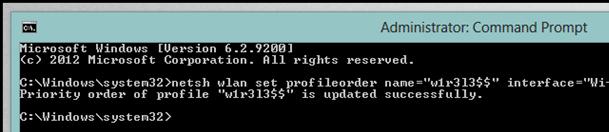
Birleşmenin tüm profillerinin listesine yeniden girmek istiyorum ve wlrZ13$$ birleşmesinin önceliğinin yükseltileceğinden emin olacaksınız (liste en fazlasına sahip olmalıdır).
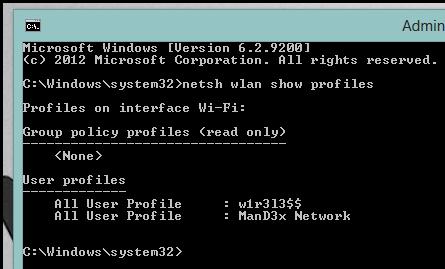
Windows 8 çalıştıran bilgisayarlar arasında Wi-Fi profillerini aktarma
Varsayılan Wi-Fi profilini bir bilgisayardan diğerine aktarmak için, onu bir XML dosyasına aktarmanız ve ardından başka bir bilgisayara aktarmanız gerekir.
Ve yine, netsh yardımcı programı yardımımıza gelecek ve viconati dışa aktarma ve içe aktarma işlemlerinin XML dosyasından dart içermeyen birleştirmeler (profiller) oluşturmasına olanak tanır:
Vivantajimo Wi-Fi kurulumu profil:
netsh wlan dışa aktarma profili adı=”wlr313$” klasörü=c:\wifi
Sonuç olarak, c:\wifi dizininde başka bir bilgisayara kopyalanması ve şu komutla içe aktarılması gereken bir xml dosyası görünür:
Netsh wlan profil dosya adı ekle="c:\wifi\WiFi_profile_name.xml"
Atanan ekiplerin yardımı için, ekleyebileceğiniz ekipler arasında yedek kopya bilgisayardaki tüm Wi-Fi profilleri.
Wi-Fi'ye ortak erişim
Çevre erişimi Ölçmek için Wi-Fi Bana yardımcı olabilir misiniz grup politikaları Pencereler. Böyle bir değişimin uygulanmasına bir örnek, makalede açıklanmıştır: .
Erişimi reddet iletişim kutusu“Çitsiz eskrim yönetimi”, “Çit ve açık erişim yönetimi merkezi” penceresinden talep edilebilir (küçük 6).
Pirinç. 6 Diyalog vikno keruvannya dart ağları olmadan.
Not: "Askı ile askı ve uyku erişimi merkezi"nde bile "Askısız askılarla kaydetme" mesajı yok, "Adaptör ayarlarını değiştir" mesajına tıklayın ve dizüstü bilgisayar veya dizüstü bilgisayarın kablosuz ağ için bir adaptörü olabilir, böylece PIN " klasöründe görüntülenir. Merezhevy bağlantısı" (Ağ bağlantıları) İpliksiz ipin adaptörü ip klasöründe görüntüleniyorsa, yüklediklerinizi değiştirin. kalan sürüm Windows 7'yi destekleyen sürücüler.
“Çapaksız koşu bantlı Keruvannya” diyalog penceresinde, yeni bir çapaksız ip ekleyebilir, kerfless ipi kaldırabilir, ipsiz ip adaptörünün yetkililerine erişebilir ve ayrıca yeni ipsiz ipler (zastosovuetsya) için profil tipini seçebilirsiniz. tüm koristuvachiv veya akış tonu için).
Askısız bir askıyı manuel olarak eklemek için, "Ekle" düğmesini tıklayın - askısız bir askı ile manuel bağlantının bir ustası açılacak ve bu, askı veya bilgisayar küçük bir levha olmadan oldukça büyük bir askı profili oluşturmaya yardımcı olacaktır. 7).
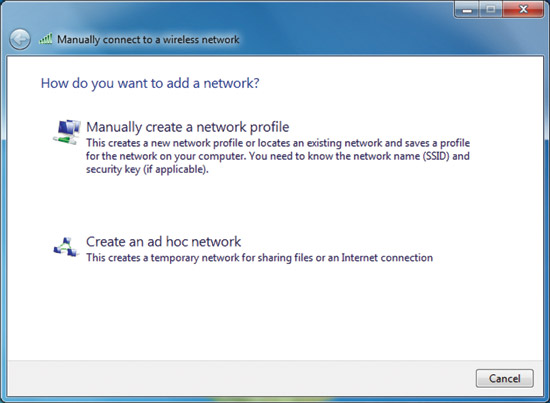
Pirinç. 7 Storinka'ya ölçü ekleme seçeneği tercih edilir.
Özel bir ağ profili için bir profil oluşturmak için "Manuel olarak bir ağ profili oluştur" seçeneğini seçin. "Bilgisayardan bilgisayara" ağ için bir profil oluşturmak için, "Geçici ağ oluştur"u seçin.
Listedeki kablosuz ağın yetkisine bakmak veya yetkisini değiştirmek için “Kablosuz ağları yönet” iletişim kutusunun adına çift tıklayın. Windows 7, küçük ekranda gösterilen bir iletişim penceresi görüntüler. sekiz.

Pirinç. 8 Vіkno dominion bezdrotovoї merezhі.
"Bağlantı" sekmesinde, kablosuz ağın adına, SSID'ye, ağın türüne (erişim noktası veya "bilgisayardan bilgisayara" ağ) ve erişilebilirliğe bakabilirsiniz. Bu tür yetkiler de oluşturabilirsiniz:
- Ağ kapsama alanında olduğunda otomatik olarak bağlanın;
- Varsa daha fazla tercih edilen bir ağa bağlan - Windows 7'nin, varsa daha çok tercih edilen bir ağın erişimindeymiş gibi, belirli bir kablosuz çite otomatik olarak bağlanıp bağlanmayacağını belirler;
- Bağlanın, kendi adınızı (SSID) bilmiyormuş gibi gezinin.
“Bu ağ profilini bir USB flash sürücüye kopyala” mesajına tıklayın. Flash bellek sürücü) kullanıcının profilini yazacak olan hücredeki parametreleri kopyalama ustasına. Eğer öyleyse, diğer bilgisayarlarda kablosuz ağ profilinin ayarlanmasını otomatikleştirmek için ekleri kopyalamak mümkündür. Şekil 9, Güvenlik sekmesini gösterir.

Pirinç. 9 Dartsız bordür yetkilerinin diyalog penceresinin “Güvenlik” sekmesi.
“Güvenlik” sekmesinde, aşağıdaki güvenlik türlerini girebilirsiniz:
- Kimlik doğrulama olmadan (Açık) (Kimlik doğrulama yok (Açık));
- Paylaşılan kimlik doğrulama veya paylaşılan anahtar doğrulama (Paylaşılan veya Paylaşılan anahtar doğrulama)
- WPA2-özel;
- WPA'ya özel;
- WPA2-gönderme;
- WPA-yönetim;
- 802.1x standardı.
Seçilen güvenlik türüne bağlı olarak, güvenliğin güvenlik anahtarını düzeltebilir veya güvenliğin doğruluğunu yeniden doğrulama yöntemini yükleyebilir ve ayarlayabilirsiniz. Bir savunma türü olarak "WPA girişi", "WPA2 girişi" veya "802.1x"i seçmek için adıma geçmek gerekir (ön küçükte gösterildiği gibi):
- Bir ağ kimlik doğrulama yöntemi seçilsin mi? bir ağın kimliğini doğrulamak için bir yöntem olarak Genişletilebilir Kimlik Doğrulama Protokolü'nü (EAP) seçin ve EAP türünü ayarlamak için “Ayarlar” düğmesine basın;
- Sisteme cilt girişi sırasında bu bağlantı için görünüm verilerimi hatırla - cilde girerken, bu veri formunun kayıttan görünmediğini belirtir. Ensign alırsanız, şifreyi şarap sistemine girdiğinizde, kişisel verilerinizi girmeniz istenecektir (şifre girilecektir).
Güvenlik türünü "WPA-Private" veya "WPA2-Private" veya Kimlik Doğrulama Güvenliği (Açık) veya WEP Şifrelemeli Çift Kimlik Doğrulama olarak ayarlasanız da, güvenlik anahtarını Şekil 1'de gösterildiği gibi ayarlamanız gerekir. on.

Pirinç. 10 Güvenlik anahtarının kırbaçlanması.
"WPA-Sahipli", "WPA2-Sahipli" veya "WPA2-Sahipli" güvenlik türünü seçerseniz, Ek parametreler. Şek. Şekil 11, "WPA2 Enterprise" güvenlik türü için "Gelişmiş ayarlar" iletişim kutusunu göstermektedir.

Pirinç. 11 802.1X sekmesi.
"802.1X Parametreleri" (802.1X ayarları) sekmesinde, kimlik doğrulama modunu ("bilgisayar veya bilgisayar", "bilgisayar", "coristuvach" veya "anonim coristuvach") belirtebilir, coristuvac kimlik doğrulaması için bulut verilerini kaydedebilir ve görünümü görebilirsiniz. tüm coristuvachs verilerinin.
Tek seferlik kayıt (Single Sign-On - SSO), sistemde oturum açtığınızda 802.1X kimlik doğrulamasını ayarlamanıza ve oturumu sisteme entegre etmenize ve Windows'ta oturum açarken 802.1X sunucusunu yeniden doğrulamanıza olanak tanır. otrimanna için ek bilgi SSO parametreleri hakkında, için Kablosuz Grup İlkesi Ayarları makalesine gidin. Windows Vista Nisan 2007'de "Kablo kablosu" değerlendirme listesinde yer alan Şek. Şekil 12, 802.11 kurulum sekmesini göstermektedir.

Pirinç. 12 802.11 kurulum sekmesi.
"İsveç Göçü" dalında eşleştirilmiş ana anahtarların (İkili Ana Anahtar - PMK) önbellek parametrelerini ve ileri kimlik doğrulamasını yapılandırabilirsiniz. Kablosuz yer değiştirme parametreleri hakkında ek bilgileri kontrol etmek için, 2007 yılında "Kablo" başlığında görünen Windows Vista'da kablosuz bağlantının grup politikasının parametreleri makalesine gidin.
Not: WPA etkin güvenlik türünü seçerken, 802.11'deki ek parametrelerin iletişim kutusunda “Kurulum” sekmesi yoktur.
"Bu ağ için Federal Bilgi İşleme Standartları (FIPS) uyumluluğunu etkinleştir" bayrağı, FIPS 140-2 kimlik doğrulama modunda AES şifrelemesinin etkinleştirilip etkinleştirilmeyeceğini belirtmenize olanak tanır. FIPS 140-2 standardı, kriptografik modüllerin uygulanmasının ne ölçüde mümkün olduğunu belirleyen, Amerika Birleşik Devletleri'ndeki bilgisayar güvenliği için eyalet standardıdır. Windows 7, FIPS 140-2 sertifikalıdır. FIPS 140-2 sertifika geçersiz kılma modu etkinleştirildiğinde, Windows 7 kablosuz ağ bağdaştırıcısına güvenmek yerine yazılım yoluyla AES şifrelemesini geçersiz kılar. Bu işaret yalnızca "Güvenlik" sekmesinde "WPA2-kimlik doğrulaması" veya "WPA2-özel" kimlik doğrulama yöntemi seçildiğinde görünür.
Geniş şirket dışı, dart olmayan ağlar
Rootsuz linkler kendi linkleri veya SSID ile iletilmez. NULL'a eşit bir SSID'ye sahip bir işaret çerçevesi göndermek için yayın olmayan, kablosuz bir ağ içeren bir erişim noktası yapılandırabilirsiniz. Köksüz koşu bantlarına bağlı ipler de denir.
Windows 7'de dolaşımsız sınırlar geniş veya geniş olmayan olarak ayarlanabilir. bilgisayar şifresi keruvannyam Windows 7 Sıra listesi sırasına göre dart olmayan bir ağa bağlanacaksınız, bu iki koku türünden kaç tanesi görülebilir. Ayrıca, geniş olmayan ağlar, "Diğer Ağlar" adı altında mevcut ağlar listesinde kalanlar olarak görünür. Şek. 13 sivri popo.
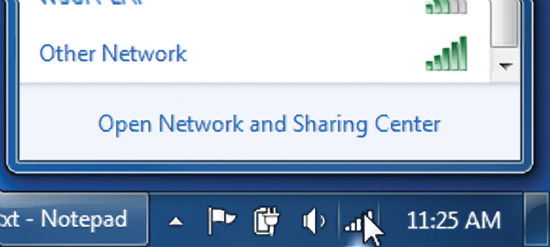
Pirinç. 13 Neshirokomovna bezdrotova merezha.
Böyle bir ağa bağlanıldığında, Windows 7, ağın adını kablosuz (SSID) girmenizi ister. Şek. 14 sivri popo.
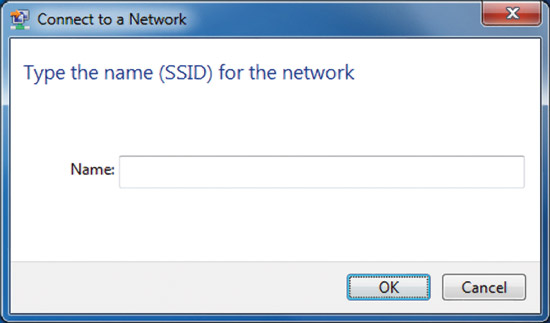
Pirinç. 14. Dartsız ağ adının tanıtılması.
Joseph Davies, Microsoft'ta Windows Birleşmeleri üzerine bir grup Teknik Yazar için Kıdemli Teknik Yazardır. Vin, Windows Server 2008 Ağ Oluşturma ve Ağ Erişim Koruması (NAP), IPv6'yı Anlama, İkinci Sürüm ve Windows Server 2008 TCP/IP Protokolleri ve Hizmetleri dahil olmak üzere Microsoft Press tarafından yayınlanan bir dizi kitabın yazarı ve ortak yazarıdır.
sıralamaya devam ediyoruz işletim sistemi pencereler 10 İki şekilde içebilirsiniz. İlk yol, başlangıç panelinde, ekranın sağ alt köşesinde, İnternet simgesine veya Wi-Fi göstergesine sağ tıklayın. Vіknі'da, anlamını tıklayın Tesislerin yönetimi ve yatak odasına erişim merkezi.
Başka bir yol, ekranın sol alt köşesindeki Başlat düğmesine basmaktır. En üstte, sekmeye tıklayın - Parametreler.

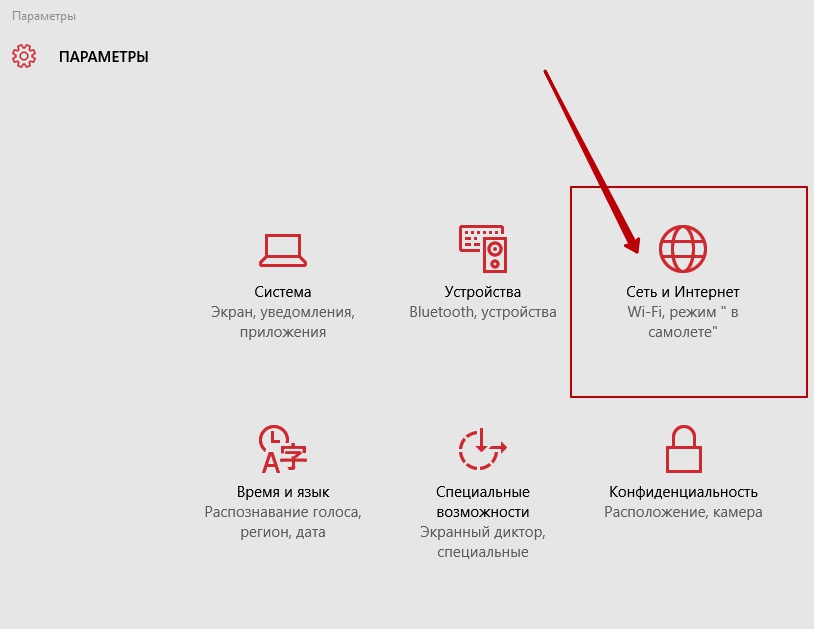
Merezha ve İnternet tarafında, Wi-Fi sekmesinde, yan taraftaki sekmeye tıklayın - Tesislerin yönetimi ve yatak odasına erişim merkezi.
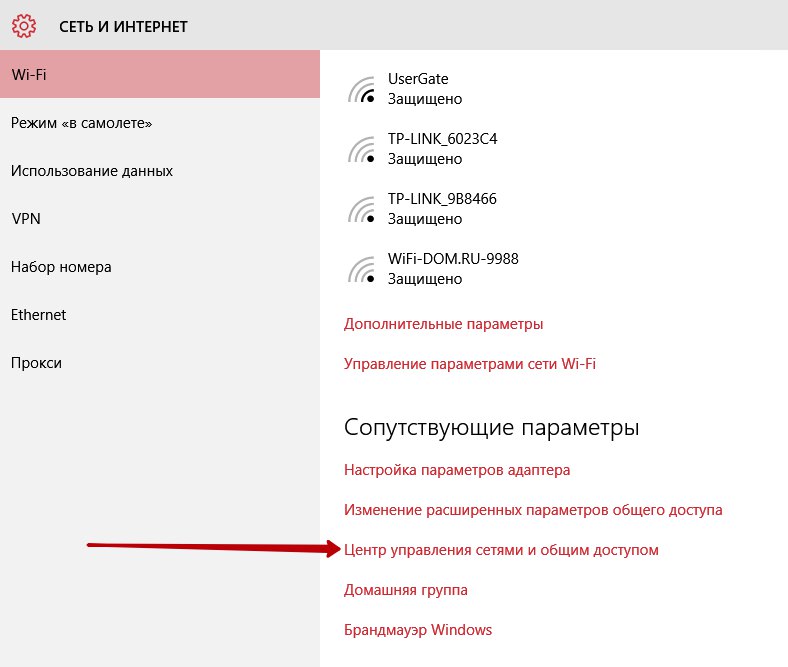
Çitlerin ve üstten erişimin yönetiminin merkezinde şunları yapabilirsiniz:
— Yeni bir bağlantı veya ölçü için bu havayı yaratın. Geniş anahtarlı, anahtarlı veya VPN bağlantısı kurun. Bir yönlendirici veya erişim noktası kurma.
— Usunennya yanlışlıklar. Arızaların giderilmesi ile ilgili raporların ölçülmesi veya kaldırılması ile ilgili sorunların teşhisi ve düzeltilmesi.
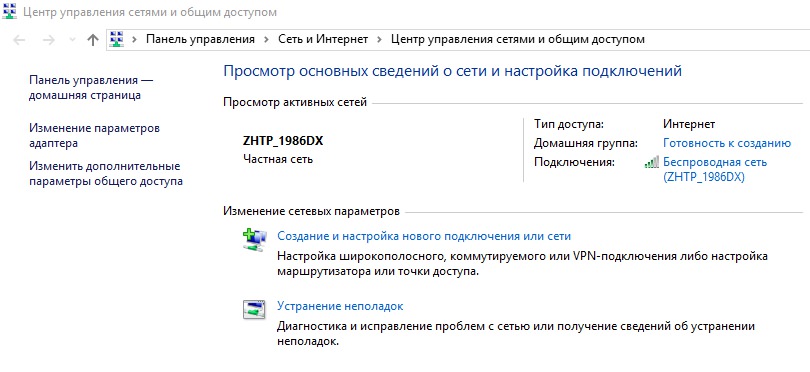
Adaptör parametrelerini ipliğin ortasından da değiştirebilirsiniz. Beyaz paneldeki kötülük, sekmeye tıklayın - Adaptör ayarlarını değiştir. Yan tarafta, ihtiyacınız olan bağlantı üzerinde fareye sağ tıklayın. Sonunda, aşağıdaki komutları girebilirsiniz:
— Wimknuti bağ.
— Kamp hakkında bilgi edinin bağ.
— Nalaştuvati yerel
— Oluşturmak yarlık.
— görsellik bağ.
— Yeniden isimlendirmek bağ.
— Yetkililere iyi bakın bağ.
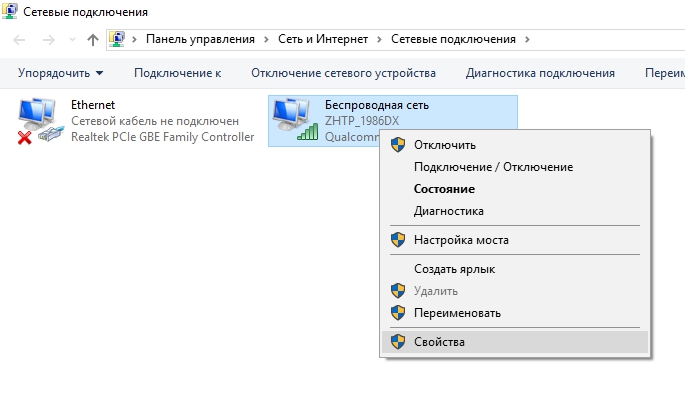
Çitlerin yönetiminin merkezinde, şunları yapabilirsiniz: Uyku erişiminin ek parametrelerini değiştirin, beyaz paneldeki çift sekmeye basın. Burada özel ölçü, misafir ölçü ve paylaşılan ölçü için parametreleri ayarlayabilirsiniz. Örneğin, sanki galip gelmişsiniz gibi, merezh'e kolayca erişebilirsiniz, daha fazlası Vimknuti merezhne tezahürüі Wimknuti sıcak erişim dosyalara ve yazıcılara. Bu nedenle global olarak erişilebilen ortamlarda bu parametreleri artırarak bilgisayarınızın ve yenisinde bulunan tüm dosyaların güvenliğini tehdit edebilirsiniz.
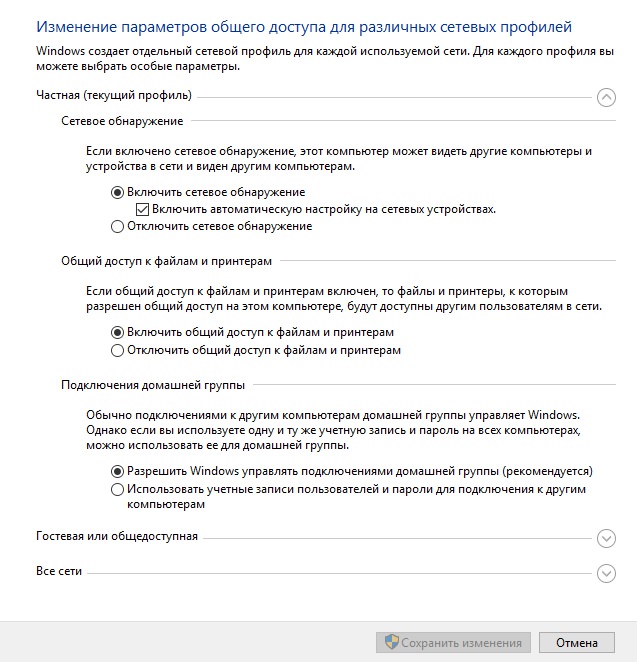
Parametreleri ayarladıktan sonra Değişikliği kaydet.
Merezha yönetim merkezi Wi-Fi İnternet Windows 10'da güncelleme: 4 Mayıs 2016: İlya Zhuravlov
Windows 8 için (olduğu gibi önceki versiyonlar Windows) kablosuz bir Wi-Fi ağına başarılı bir şekilde bağlanıldığında, sistem otomatik olarak o bağlantı için özel bir Wi-Fi ağ profili oluşturur. Bu profil, kablosuz bağlantı kurmak için gereken tüm bilgilere sahiptir: hesabın adı (SSID), doğrulama yöntemi, hesabın parolası (parola anahtarı) ve diğer bilgiler. Nadalі, ağın Wi-Fi'si görünürlük bölgesinde yeniden satın alındığından, bu profil ona otomatik bağlantı için seçilir.
Windows 7'de, kablosuz ağların profillerini (Kablosuz Ağı Yönet) yönetmenize izin veren bakım panelinin özel bir öğesini oluşturduktan sonra: profillere bakın, parametreleri veya önceliği değiştirin. Windows 8'de Microsoft, bazı nedenlerden dolayı işlevsellik kaldırılmıştır, bu nedenle Windows 8'de Wi-Fi profillerini üçüncü taraf yardımcı programların yardımıyla (ancak yöntemlerimiz değil!) veya komut satırının yardımıyla kullanabilirsiniz.
Ayrıca Windows 8'deki dartless meshler ile Netsh komutunun bize yardımcı olacağı komut satırının yardımını kullanabilirsiniz.
Dartsız ağ profillerinin listesi, komutun yardımıyla girilebilir:
netsh wlan profilleri göster
Komut, kablosuz Wi-Fi ağlarının kaydetme profillerinin listesini döndürür. Uygulamam için bir Wi-Fi profilim var michael.
Windows 8'de Wi-Fi ağı için şifre kaydetme revizyonu
Coristuvacha'nın şeffaflık sisteminin, önlemin anahtarını (ölçüme bağlanmak için şifre) kaydettiği bir sır değil.
Wi-Fi ağlarına (WPA, WEP, vb.) erişmek için kaydedilen şifreyi doğrudan ek netsh komutu için gerekli profili belirterek satır komutuyla inceleyebilirsiniz:
netsh wlan profilleri göster adı= michael key=temizle
Wi-Fi şifresi (anahtar) Güvenlik ayarları -> Anahtar İçeriği bölümünde bulunabilir. Wi-Fi erişim noktasına bağlanmak için bir şifrem var: testwifikey.
Windows 8'de görünen Wi-Fi profili
Windows 8'de kablosuz bağlantının tasarruf profilini şu komut yardımıyla görüntüleyebilirsiniz:
netsh wlan profil adını sil =
Bu komut, tüm WLAN arayüzlerinin kayıtlı tüm profillerini korumak içindir.
Belirli bir WLAN arabirimi için wi-fi profilini silmeniz gerekiyorsa, saldırgan komutu acele edin:
netsh wlan profil adını sil=arayüz=
Not. Windows 8'de droto içermeyen birleştirme profilleri, C:\ProgramData\Microsoft\Wlansvc\Profiles\Interfaces\(GUID_interface)\(GUID_Profile).xml dizinindeki XML dosyalarına bakılarak kaydedilir.
Wi-Fi dış görünüm adaptörüne GUID arabiriminin (GUID_interface) yetkisi verilir ve bu arabirim için kaydedilen tüm profiller bir ad olarak xml dosyasına (GUID_Profile) kaydedilir. Rotor olmayan belirli bir profil hakkında bilgi görmek için xml dosyasını görmek yeterlidir.
Windows 8'de komut satırı üzerinden drotoless bir ağa nasıl bağlanılır
Sistem zaten gerekli bir profile sahip olsa bile, Windows 8'de komut satırı aracılığıyla kablosuz bir ağa bağlanmak mümkündür. Muzaffer bağlamak için komut:
netsh wlan bağlantı adı=
Bunu yapmak için, komut satırından profile kayıtlı hesaba (sistemdeki tüm profillerin listesinin nasıl seçileceği yukarıda açıklanmıştır) wlrЗ1З$$ adıyla bağlanmak gerekir, aşağıdaki komutu girin:
netsh wlan bağlantı adı = "wlr313$"
Yardımı için bir Wi-Fi bağlantısı kurmanız gereken belirli bir arayüz de belirleyebilirsiniz. Bu görünümde, komut şöyle görünür:
netsh wlan connectmso-ansi-dil:EN-US" lang="TR">13$" interface="Kablosuz Ağ Bağlantısı 2"
dahil etme kablosuz ağ
Dartless hattına bağlanmak için şu komutla hızınızı artırın:
netsh wlan bağlantısını kes
Veya belirli bir arayüz belirtin:
netsh wlan bağlantı kesme arabirimi="Kablosuz Ağ Bağlantısı 2"
Windows 8'de dartsız birleştirmenin önceliği nasıl değiştirilir
Küçük bir Wi-Fi ağına sahip bir bölgede mevcut olduğunda, kablosuz bağlantının önceliği şu şekilde ayarlanır: etkin öğe "otomatik olarak bağlan" olduğundan, kalan bağlantı en yüksek öncelik haline gelir. Ağın kullanılamaması durumunda, Windows 8, geçen sefer bir öncelik olduğu için Wi-Fi ağına bağlanmaya çalışacak ve başarılı bir bağlantı durumunda ağın önceliği taşınacaktır.
Not. Windows 8'de, kilitleme kilidine birkaç bağlantının olması için, sistem Ethernet üzerinden ağa bağlanmaya çalışıyor, bu imkansız - bir Wi-Fi bağlantısı kurmaya çalışıyor ve seçenekler açık olsa bile mevcut değil, Windows 8 mobil ağa bağlanır.
Dart olmayan ağlar için mevcut öncelik, zaten bilinen bir komutun yardımıyla temsil edilebilir:
netsh wlan profilleri göster
Listede görünen profil, bağlantınız için en yüksek önceliktir. Bir Wi-Fi ağının önceliğini değiştirmek için şu komutla acele edin:
netsh wlan set profileorder name="wlr313$" interface="Wireless Network Connection 2" öncelik=1
Bu komut, Kablosuz Ağ Bağlantısı 2 arabirimi için kablosuz ağ wlr313$$ maksimum (1) önceliğine çıkar.
Birleşmenin tüm profillerinin listesine yeniden girmek istiyorum ve wlrZ13$$ birleşmesinin önceliğinin yükseltileceğinden emin olacaksınız (liste en fazlasına sahip olmalıdır).
Windows 8 çalıştıran bilgisayarlar arasında Wi-Fi profillerini aktarma
Varsayılan Wi-Fi profilini bir bilgisayardan diğerine aktarmak için, onu bir XML dosyasına aktarmanız ve ardından başka bir bilgisayara aktarmanız gerekir.
Ve yine, netsh yardımcı programı yardımımıza gelecek ve viconati dışa aktarma ve içe aktarma işlemlerinin XML dosyasından dart içermeyen birleştirmeler (profiller) oluşturmasına olanak tanır:
Vivantazhimo, Wi-Fi profilini geliştirdi:
netsh wlan dışa aktarma profili adı=” wlr313$” klasör=c:\wifi
Sonuç olarak, c:\wifi dizininde başka bir bilgisayara kopyalanması ve şu komutla içe aktarılması gereken bir xml dosyası görünür:
netsh wlan profil dosya adı ekle="c:\wifi\WiFi_profile_name.xml"
Atanan komutların yardımı için, zocrema, bilgisayarınızdaki tüm Wi-Fi profillerini yedekleyebilirsiniz.
Wi-Fi'ye ortak erişim
Grup yardımı ile Wi-Fi'ye erişebilirsiniz. Windows politikası. Böyle bir değiş tokuşun uygulanmasına bir örnek şu makalede açıklanmıştır: Windows 7'de dart içermeyen bir bariyeri engelleme.
Windows 8 tabanlı erişim noktası
Windows 8 tabanlı bir bilgisayardan wifi adaptörü netsh komutunun yardımıyla yardım için bir erişim noktası düzenleyebilirsiniz. Rapor prosedürü burada açıklanmıştır: Bir nokta nasıl oluşturulur WiFi erişimi Windows 8.










